
Jw_cadで図面を書いていたときに、うっかり別のレイヤに書いてしまったことありませんか?
そんなときに限ってたくさん書いてしまっていて、レイヤを移動させるのが面倒なんですよね。
この記事では、違うレイヤに間違えて書かないようにする方法をご紹介します。
この方法を知っておくと、違うレイヤにうっかり作図してしまうことを防ぐことができますよ。
どうぞご覧ください。
間違えて違うレイヤに作図しないようにする方法
Jw_cadで間違えて違うレイヤに書かないようするには、レイヤに「プロテクト」をしましょう。
まずは下の画像をごらんください。
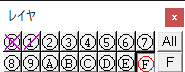
レイヤ0に×マーク、レイヤ1に斜線マークがついていますよね。
これが「プロテクト」です。
レイヤのボタンを押すときに、「Ctrl」キーや「Ctrl」+「Shift」を押しながらクリックすると、上記のようなマークがついて、プロテクトができます。
まずは×マークのプロテクトについて解説します。
×マークのプロテクトは、「Ctrl」+「Shift」を押しながらレイヤボタンをクリックします。
この×マークのプロテクトは、
- 編集ができない
- 表示、非表示の切替えができない
という処理がされます。
解除する場合も、「Ctrl」+「Shift」を押しながらレイヤボタンをクリックします。
続いてもう1つの斜線マークのプロテクトについて解説します。
斜線マークのプロテクトは、「Ctrl」キーを押しながらレイヤボタンをクリックします。
この斜線マークのプロテクトは、「編集ができない」という処理がされます。
×マークのプロテクトと違い、斜線マークのプロテクトは表示・非表示の切り替えはできますが、編集ができません。
解除する場合も、「Ctrl」キーを押しながらレイヤボタンをクリックします。
「編集はしたくないし、表示・非表示の切替えも不要」という場合は、×マークのプロテクトをしましょう。
「編集はしたくないけど、表示・非表示の切替えはしたい」場合は、斜線マークのプロテクトをしましょう。
ちなみにレイヤだけでなく、レイヤグループにも同じようにプロテクトができます。
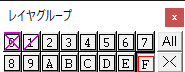
これらのプロテクトを上手に活用することで、うっかり別のレイヤに作図してしまうことを防ぐことができますよ。
このブログでは、ほかにもJw_cadの便利な時間短縮テクニックなどをご紹介しています。
Jw_cadを少しでも極めたいと思う人は、カテゴリー「Jw_cad」をご覧ください。
↓↓ 独学でJw_cadを学ぶならこの本 ↓↓






